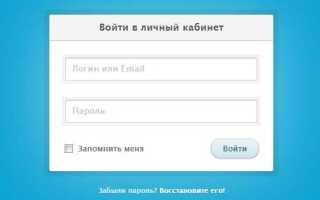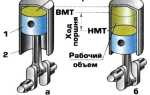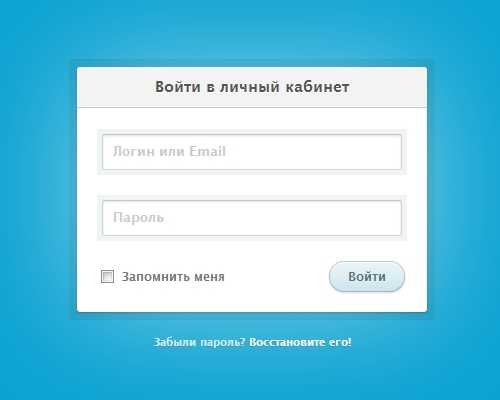
Кнопка регистрации – это не просто элемент интерфейса, а отправная точка взаимодействия пользователя с системой. Её реализация на JavaScript позволяет динамически управлять логикой регистрации, валидацией данных и отправкой формы без перезагрузки страницы.
Основной задачей является создание кнопки, которая не только визуально выделяется, но и инициирует конкретные действия: проверку введённых данных, отображение сообщений об ошибках и, при необходимости, асинхронную отправку информации на сервер через fetch или XMLHttpRequest.
Для обеспечения интерактивности достаточно привязать обработчик события click к кнопке с помощью addEventListener. Внутри этого обработчика рекомендуется использовать preventDefault() при работе с формами, чтобы контролировать поведение отправки вручную.
Безопасность данных – обязательное требование. Проверка имени пользователя, адреса электронной почты и пароля должна происходить как на клиентской, так и на серверной стороне. На клиенте это удобно реализовать через регулярные выражения и условия, предотвращая пустые или некорректные значения.
По завершении всех проверок можно инициировать отправку данных. Использование fetch с POST-запросом обеспечивает асинхронность и возможность обработать ответ сервера, например, показать уведомление о успешной регистрации или отобразить ошибки.
Создание HTML-разметки для кнопки регистрации
Для кнопки регистрации требуется элемент <button> с четко определённым атрибутом type="button" или type="submit" в зависимости от контекста формы. Если кнопка используется в составе формы, предпочтительно указывать type="submit", чтобы обеспечить корректную отправку данных.
Назначьте кнопке уникальный id для последующей привязки JavaScript-обработчиков. Атрибут class необходим для стилизации и идентификации группы элементов.
Текст внутри кнопки должен быть кратким и точным, например: «Зарегистрироваться». Не используйте вложенные теги внутри <button>, кроме тех, которые поддерживаются спецификацией, таких как <span> для вспомогательной разметки.
Пример:
<button id="registerBtn" class="btn register-button" type="submit">Зарегистрироваться</button>Избегайте использования <a> с атрибутом href="#" вместо <button>, так как это снижает доступность и нарушает семантику. Обеспечьте поддержку клавиатурной навигации: элемент должен быть доступен через Tab и активироваться клавишей Enter.
Назначение обработчика события на кнопку
Для того чтобы кнопка регистрации выполняла действие при клике, необходимо привязать к ней обработчик события. Это делается с помощью метода addEventListener, который позволяет подписаться на событие click без перезаписи других обработчиков.
Пример назначения:
const registerButton = document.getElementById('register-btn');
registerButton.addEventListener('click', function() {
// Логика регистрации
console.log('Пользователь нажал кнопку регистрации');
});
Обработчик должен быть назначен после полной загрузки DOM. Используйте DOMContentLoaded или разместите скрипт внизу HTML-документа. Пример с ожиданием загрузки:
document.addEventListener('DOMContentLoaded', function() {
const registerButton = document.getElementById('register-btn');
registerButton.addEventListener('click', handleRegistration);
});
function handleRegistration() {
// Проверка полей, отправка данных на сервер
}
Не используйте атрибут onclick в HTML: он снижает читаемость и затрудняет поддержку кода. Применяйте именованные функции для переиспользуемости и удобства отладки. Избегайте вложенных анонимных функций внутри addEventListener, если логика регистрации сложная.
Проверка ввода пользователя при клике
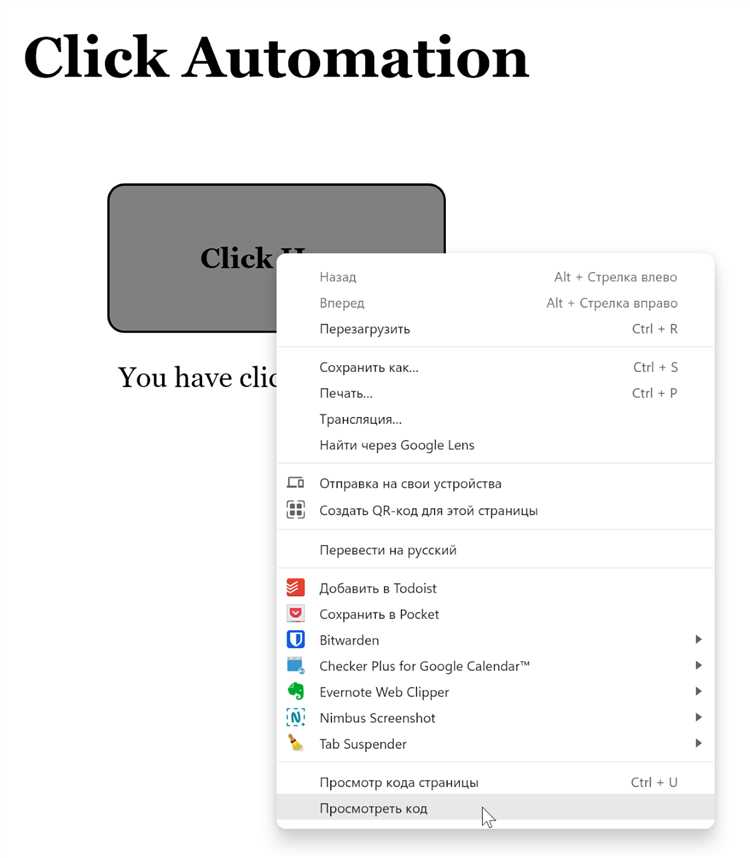
Для обработки клика по кнопке регистрации используйте метод addEventListener с типом события "click". Внутри обработчика следует проверить все поля формы с помощью JavaScript перед отправкой данных.
Пароль должен содержать минимум 8 символов, включая хотя бы одну заглавную букву, цифру и специальный символ. Для этого используйте проверку /^(?=.*[A-Z])(?=.*\d)(?=.*[!@#$%^&*]).{8,}$/. Если условие не выполняется, пользователь получает конкретную подсказку, например: «Пароль должен содержать хотя бы одну заглавную букву и цифру.»
Обязательно проверяйте, что поле с подтверждением пароля совпадает с введённым паролем. Несовпадение должно отображать сообщение «Пароли не совпадают».
Валидация должна происходить до отправки формы. Используйте метод event.preventDefault(), чтобы остановить отправку при ошибке. Показывайте ошибки рядом с соответствующими полями, не объединяйте их в одно сообщение, это снижает читаемость.
После успешной проверки можно безопасно отправить данные на сервер или выполнить другие действия, например, показать сообщение об успешной регистрации.
Отправка данных формы на сервер с помощью fetch
Для передачи данных формы применяется метод fetch с указанием HTTP-метода POST и заголовка Content-Type: application/json. Данные предварительно сериализуются с помощью JSON.stringify.
Пример отправки данных формы регистрации:
document.querySelector('#registerForm').addEventListener('submit', async function(event) {
event.preventDefault();
const formData = {
username: document.querySelector('#username').value.trim(),
email: document.querySelector('#email').value.trim(),
password: document.querySelector('#password').value
};
const response = await fetch('/api/register', {
method: 'POST',
headers: {
'Content-Type': 'application/json'
},
body: JSON.stringify(formData)
});
if (response.ok) {
const result = await response.json();
console.log('Регистрация успешна:', result);
} else {
const error = await response.json();
console.error('Ошибка регистрации:', error.message);
}
});Обратите внимание:
- Не отправляйте пароль в открытом виде – используйте HTTPS.
- Проверяйте
response.okдля обработки ошибок на стороне клиента. - Перед отправкой валидируйте данные: убедитесь, что email корректный, а пароль соответствует требованиям.
Сервер должен принимать JSON и возвращать структурированный ответ с кодом состояния и сообщением. Пример корректного ответа:
{
"status": "success",
"userId": 12345
}Обработка ответа сервера после регистрации
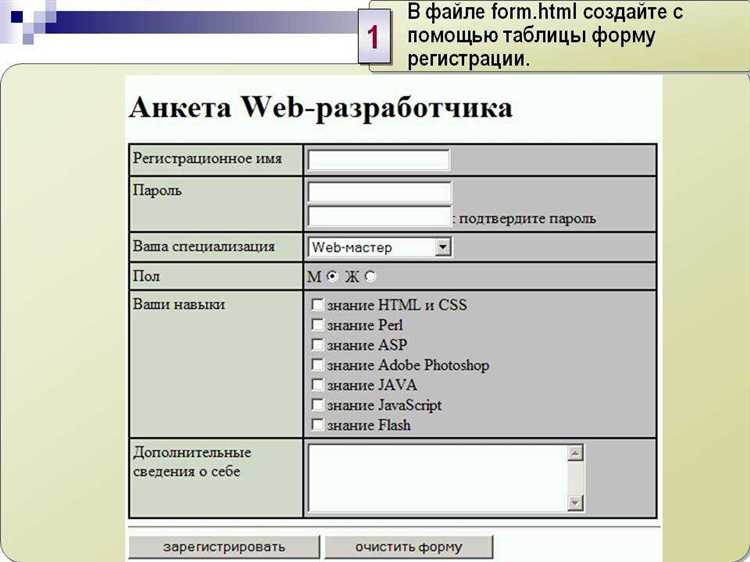
После отправки данных формы регистрации сервер возвращает ответ, который необходимо правильно интерпретировать. Чаще всего используется формат JSON. Пример типичного ответа:
{
"success": true,
"message": "Пользователь зарегистрирован",
"redirect": "/dashboard"
}
Алгоритм обработки ответа:
- Проверить HTTP-статус с помощью
response.ok. При значенииfalse– вывести сообщение об ошибке сети или проблемы на сервере. - Распарсить JSON-ответ с помощью
response.json(). - Проверить поле
success:- Если
true– показать уведомление об успешной регистрации, затем выполнить редирект или другую бизнес-логику. - Если
false– отобразить пользователю значениеmessage.
- Если
Пример кода:
fetch('/api/register', {
method: 'POST',
headers: { 'Content-Type': 'application/json' },
body: JSON.stringify(userData)
})
.then(response => {
if (!response.ok) throw new Error('Ошибка соединения с сервером');
return response.json();
})
.then(data => {
if (data.success) {
alert(data.message);
window.location.href = data.redirect;
} else {
alert('Ошибка: ' + data.message);
}
})
.catch(error => {
console.error(error);
alert('Сервер недоступен или произошла ошибка запроса');
});
Не рекомендуется полагаться только на HTTP-статусы: сервер может вернуть 200 даже при логической ошибке регистрации. Всегда проверяйте содержимое ответа.
Добавление визуальной обратной связи при отправке
Для информирования пользователя о процессе регистрации необходимо использовать визуальные индикаторы. Вставьте элемент span рядом с кнопкой:
<button id="registerBtn">Зарегистрироваться</button>
<span id="feedback"></span>В JavaScript добавьте обработку состояний:
const button = document.getElementById('registerBtn');
const feedback = document.getElementById('feedback');
button.addEventListener('click', () => {
feedback.textContent = 'Отправка...';
button.disabled = true;
// Имитируем запрос
setTimeout(() => {
feedback.textContent = 'Регистрация завершена';
button.disabled = false;
}, 2000);
});При нажатии кнопки текст «Отправка…» сразу сообщает о начале процесса. Отключение кнопки исключает повторные нажатия. После завершения появляется сообщение об успешной регистрации.
Рекомендуется использовать классы для управления состояниями через CSS: .loading, .success, чтобы отделить логику от оформления.
Также можно динамически менять текст кнопки, если не используется отдельный span:
button.textContent = 'Отправка...';Использование визуальной обратной связи повышает доверие и предотвращает лишние действия со стороны пользователя.
Отключение кнопки после успешной регистрации
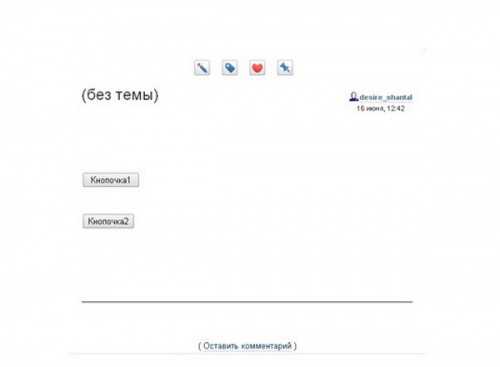
После отправки формы регистрации и получения подтверждения от сервера необходимо заблокировать кнопку, чтобы предотвратить повторные нажатия. Это исключает дублирование запросов и улучшает пользовательский опыт.
Для реализации достаточно установить атрибут disabled у элемента кнопки. Пример:
document.querySelector('#registerButton').disabled = true;Размещение этой строки должно происходить строго после получения ответа от сервера, подтверждающего успешную регистрацию. Если используется fetch-запрос, отключение кнопки размещается внутри блока .then():
fetch('/register', {
method: 'POST',
body: formData
})
.then(response => response.json())
.then(data => {
if (data.success) {
document.querySelector('#registerButton').disabled = true;
}
});При этом важно удостовериться, что обработка ошибок реализована отдельно, чтобы кнопка не отключалась в случае неудачной регистрации. Например:
.catch(error => {
console.error('Ошибка регистрации:', error);
});Если кнопка меняет текст при отключении, следует обновить его явно:
const btn = document.querySelector('#registerButton');
btn.textContent = 'Зарегистрировано';
btn.disabled = true;Подобный подход гарантирует однозначную реакцию интерфейса на действия пользователя и исключает лишние сетевые обращения.
Обработка ошибок при неудачной регистрации

При регистрации пользователь может столкнуться с рядом ошибок, которые необходимо обрабатывать на клиенте до отправки данных на сервер и на сервере при получении запроса. Без этого процесс регистрации становится непрозрачным и неудобным.
- Проверка ответа сервера: всегда обрабатывайте HTTP-статусы. Например, 400 – неверный формат данных, 409 – пользователь уже существует, 500 – внутренняя ошибка сервера. Используйте
response.statusдля принятия решения. - JSON с описанием ошибки: сервер должен возвращать объект с ключом
errorи пояснением причины. Например:{"error": "Email уже зарегистрирован"}. На клиенте отображайте это сообщение в форме. - Блокировка повторной отправки: при ошибке и ожидании повторной попытки заблокируйте кнопку отправки, чтобы избежать множественных запросов. Разблокировка – только после получения ответа.
- Логика повторной попытки: при сетевой ошибке (например,
TypeError: Failed to fetch) предложите пользователю повторить попытку через 5 секунд автоматически или вручную. - Отображение ошибок около полей: не размещайте общее сообщение где-то внизу. Привязывайте ошибку к конкретному полю, например: “Пароль слишком короткий” – прямо под полем ввода пароля.
- Используйте
try...catchпри работе сfetch. - Обрабатывайте JSON-ответы только после проверки
response.ok.
Ошибки – не сбой системы, а часть пользовательского опыта. Их своевременная обработка напрямую влияет на доверие к вашему продукту.
Вопрос-ответ:
Как создать кнопку регистрации с помощью JavaScript?
Для создания кнопки регистрации на JavaScript, можно использовать стандартный HTML и добавить функционал с помощью JavaScript. Сначала создайте саму кнопку с помощью тега
Нужен ли сервер для работы кнопки регистрации на JavaScript?
Если кнопка регистрации должна отправлять данные на сервер для обработки, то сервер потребуется. Однако сам процесс нажатия кнопки и проверки данных может происходить на клиентской стороне с использованием JavaScript. Для полноценной регистрации обычно необходимо взаимодействие с сервером, чтобы сохранить информацию о пользователе.
Можно ли сделать кнопку регистрации без использования серверной части?
Да, можно создать кнопку регистрации, которая будет выполнять только клиентские действия. Например, кнопка может проверять правильность введенных данных с помощью JavaScript, показывать уведомление о результатах проверки, но без отправки данных на сервер. Однако для настоящей регистрации, которая сохраняет информацию в базе данных, потребуется серверная часть.